時間:2017-07-04 來源:互聯網 瀏覽量:
今天給大家帶來word中段落不分頁怎麼操作?怎麼讓word中段落不分頁?,讓您輕鬆解決問題。
在Word文檔中,利用“段中不分頁”可使頁麵整潔,易於查看。具體方法如下:
1在Word文檔中總會遇到這樣的情形,同一段落的內容分顯在兩頁中。這時我們希望可以將同一段落顯示在一頁上。
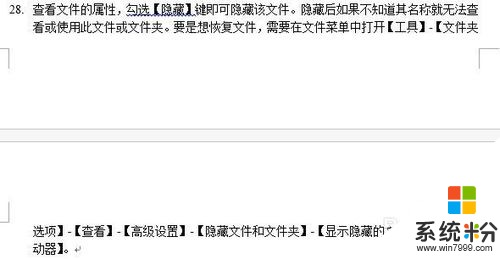 2
2可選中需要操作的段落。
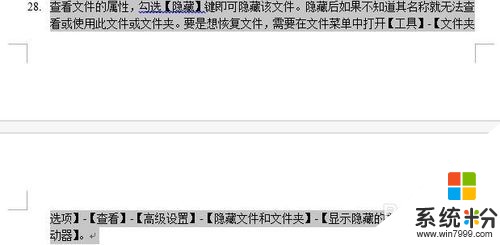 3
3單擊“開始選項卡”——“段落”——“段落設置”進入設置。
 4
4在彈出的對話框中單擊“換行與分頁”選項卡,勾選“段中不分頁”,單擊“確定”。
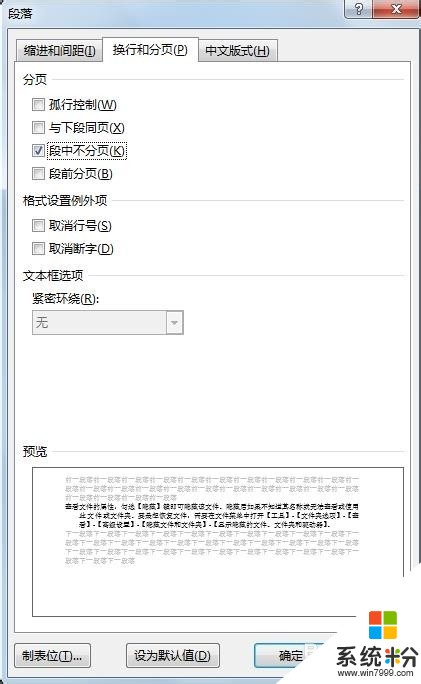 5
5可以看到該段落顯示在同一頁上。
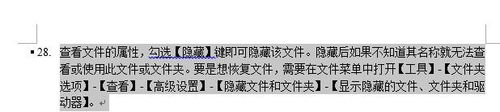
以上就是word中段落不分頁怎麼操作?怎麼讓word中段落不分頁?教程,希望本文中能幫您解決問題。